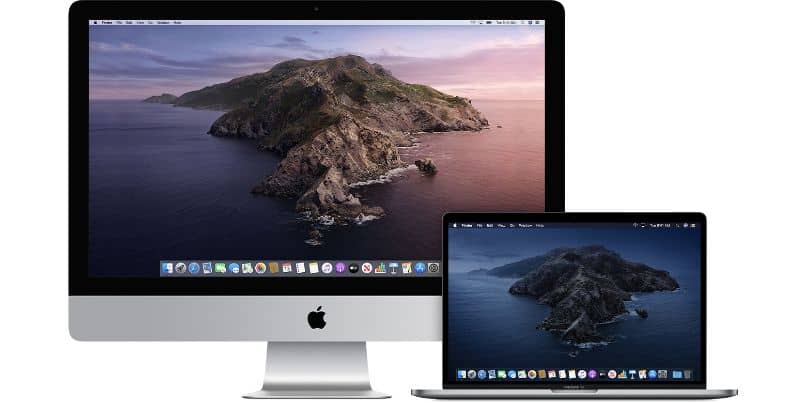
Ne, joilla on Mac, voivat sopia, että näillä tietokoneilla on joukko hyödyllisiä vaihtoehtoja, kuten niiden lukeminen tekstin ääneen. Itse asiassa niitä on niin monta, että unohdamme usein, minkä vuoksi kukin heistä työskentelee, ja he alkavat kerääntyä telakkaan. Siksi, jos olet kiinnostunut tietämään kuinka palauttaa Mac-telakan asetukset helposti, tässä näytämme sinulle.
Ei ole epäilystäkään siitä, että tietokoneen näytön pitäminen järjestyksessä auttaa meitä suorittamaan tehtäviä paljon paremmin.
Se ei vain auta meitä tekemään asioita paljon puhtaammin, vaan myös rauhan nähdä tilaa Mac-tietokoneeltamme. Siksi kehotamme teitä jatkamaan lukemista ja selvittämään, miten tämä saavutetaan yksinkertaisella tavalla.
Kuinka nollata Mac-telakka?
Tietokoneen käytön jälkeen Mac Jo jonkin aikaa on täysin normaalia, että jotkut sen näkökohdat eivät ole täydellisessä järjestyksessä, kuten se oli alussa.
Ja yksi niistä yksityiskohdista, joihin olisi voinut vaikuttaa, on sen telakka. Mutta tähän on olemassa ratkaisu, jonka näytämme sinulle alla.
Niillä vaiheilla, jotka näytämme sinulle nyt, saavutat nollaa Mac-telakka takaisin alkuperäiseen tapaan, jolloin jotkut lisäämäsi kuvakkeet häviävät ajan myötä ja jopa muuttavat toisten kokoa ja sijaintia. Tällä tavoin voit saada Mac-näytön siistiksi ja parantaa sen ulkonäköä. Vaikka haluat muuntaa kuvan kuvakkeeksi käytettäväksi Mac-kansioissasi, voit tehdä niin ja Dock tallentaa muutokset.
Mitä vaiheita sinun on noudatettava palauttaaksesi Macin telakointiasetukset?
Jotta voit käyttää Dockia Macissa oikein, sinun on noudatettava tiettyjä vaiheita. Tarvitset kirjoita yksinkertainen komento se auttaa sinua tekemään sen nopeasti. Vaiheet tämän saavuttamiseksi ovat erittäin helppoja, ja näytämme ne alla:
- Ensinnäkin, avaa Mac-päätelaite.
- Kirjoita siellä seuraava komento: oletusarvot poista com.apple.dock; killall-telakka
- Vahvista toiminto painamalla ”Enter”.
Siinä kaikki! Kun olet noudattanut näitä ohjeita kirjeeseen, huomaat, että Mac-telakka on täysin uudelleen perustettu.
Nyt voit määrittää sen haluamallasi tavalla täysin tyhjästätietysti järjestelmän asetusten syöttäminen. Vaikka telakkaa ei tarvitse nollata kokonaan sovellusten poistamiseksi siitä, se on prosessi, joka helpottaa suuresti kaikkia muokkaustöitä.
Mitä muita tapoja voit muokata Mac-telakkaa?
Telakan konfiguroinnissa on loputtomia mahdollisuuksia. On olemassa useita tapoja, joilla voit käyttää Macin telakkaa ja saada siitä kaiken irti. hyödyllinen ja kätevä työkalu.
Voit esimerkiksi lisätä sovelluksia telakkaan vetämällä ne telakkaan äskettäin käytettyjen sovellusten joukosta. Sinun tarvitsee vain siirtää ne erottavan linjan ulkopuolelle laittaaksesi sen pysyvästi telakkaan.
Voit myös poistaa haluamasi sovellukset telakasta. Tämän saavuttamiseksi sinun tarvitsee vain vetää ne telakasta, kunnes symboli ”Raivata”.
Voit myös mukauttaa telakkaa järjestelmän asetuksista, jossa voit muuttaa sen kuvakkeiden kokoa ja muotoilua sekä piilottaa ne.
Toinen asia, jonka voit tehdä muuttamaan telakan ja määrittää, on muuttaa sen kokoa. Tätä varten sinun on vietävä hiiren reunan yli, kunnes kaksoisnuoli tulee näkyviin.
Kun olet valmis, napsauta ja vedä reuna mieleisekseen ja muuta siten koko sinulle parhaiten sopivaksi. Varmasti voit hyödyntää vaihtoehtoja joka tarjoaa telakalle paljon enemmän kuin luulet.
Kannustamme sinua kokeilemaan kaikkia tapoja voit määrittää Mac-telakan, Ja niin löydät kaiken, mitä sen on näytettävä meille.
Suosittelemme myös, että jos sinulla on ongelmia, siirry Applen tukiosioon saadaksesi tarvitsemasi avun. Ja jos sinulla on Applen matkapuhelin, voit myös mukauttaa iPhonen telakkaa muutamassa vaiheessa.

Toivomme, että pystyt nollaamaan telakan yksinkertaisella tavalla ja että nautit lisäksi kaikista Mac-tietokoneesi tarjoamista mahdollisuuksista.